Khi bạn đang muốn tắt chiếc laptop của mình mà nó lại không chịu nghe lời. Đây là khi bạn biết đã có điều gì xảy ra với máy tính của mình. Nhưng mức độ của vấn đề có nghiêm trọng hay không. Hãy cùng SUACHUALAPTOP24h.com tìm hiểu cách xử lý khi laptop của bạn không chịu tắt máy nhé.
Bạn đang đọc: Làm gì khi laptop của bạn không chịu tắt máy
Làm gì khi laptop của bạn không chịu tắt máy
Khi bạn đang muốn tắt chiếc laptop của mình mà nó lại không chịu nghe lời. Đây là khi bạn biết đã có điều gì xảy ra với máy tính của mình. Nhưng mức độ của vấn đề có nghiêm trọng hay không. Hãy cùng Sửa chữa Laptop 24h .com tìm hiểu cách xử lý khi laptop của bạn không chịu tắt máy nhé.
Các nguyên nhân khiến laptop không chịu tắt máy.
Có rất nhiều nguyên nhân khiến chiếc laptop của bạn cứng đầu không chịu tắt máy. Chúng có thể là do bộ đổi nguồn, do mainboard hoặc do nguồn…

Lỗi laptop của bạn không chịu tắt máy thường không phải do lỗi ổ cứng
Bạn có thể loại trừ các khả năng liên quan đến ổ cứng vì hiện tượng này có vẻ liên quan nhiều hơn đến nguồn của máy.
Một điểm đáng lưu ý là bạn phải xác định đúng hiện tượng của máy. Vì trong một số trường hợp, bạn nghĩ rằng máy đã tắt nhưng thật ra chúng chỉ khởi động lại mà không hề tắt hẳn. Hiện tượng này thì hoàn toàn khác với việc bạn đã ra lệnh tắt cho máy nhưng máy chỉ tắt hệ điều hành, sau đó màn hình lại sáng trở lại và không hề có biểu hiện của tắt máy. Đây cũng có thể là lỗi hệ điều hành, cài win có thể giải quyết được vấn đề
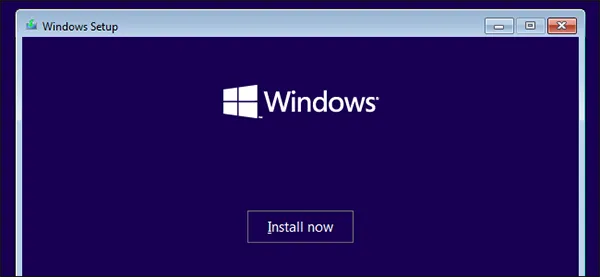
Cài lại windows có thể giải quyết được vấn đề
Nếu tắt bằng lệnh không được, bạn hãy tắt máy bằng cách nhấn và giữ nút nguồn cho đến khi máy tắt hẳn. Chờ một vài phút rồi khởi động máy trở lại xem hiện tượng còn tồn tại hay không
Trong trường hợp bạn đang muốn tắt máy nhưng máy bị treo thì bạn có thể sử dụng cách sau:
Mở task manager và chọn mục process sau đó tìm explorer.exe
Nhấn chuột phải vào explorer.exe và chọn End Process để dừng Windows Explorer.
Mở lại tiến trình Windows Explorer. Từ giao diện Windows Task Manager các bạn chọn File -> New Task (Run…).
Nhập explorer.exe vào ô Open và chọn OK hoặc nhấn Enter như vậy Windows Explorer sẽ khởi động lại.
Nếu bạn đã thử các cách trên mà vẫn không cải thiện được tình hình, chiếc laptop của bạn có thể bị lỗi nguồn hoặc bo mạch chủ. Bạn cần mang máy đến các cơ sở sửa chữa chuyên nghiệp càng sớm càng tốt để giải quyết tình hình của bạn.
